Canvaの動画を結合せずバラバラにダウンロードする方法【Canva(キャンバ)】

Canvaプロジェクトで動画を結合させずにバラバラにダウンロードできるのはCanva pro版のみの機能です。これまでは10ページの動画があれば全て結合されて出力されるしかありませんでしたが、Pro版では動画を結合させず別々に1つのZIP内に出力できるようになっています。
Canvaで動画を結合せずダウンロードする
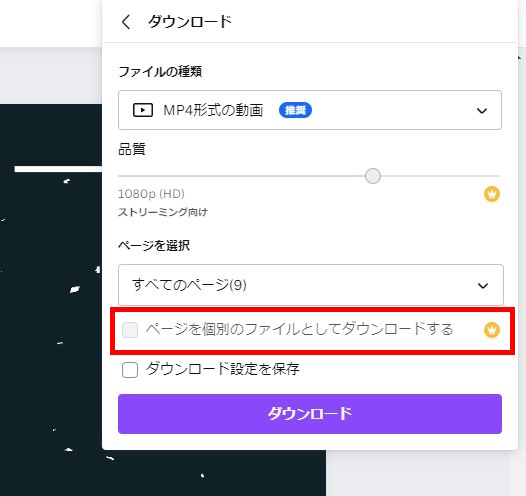
この機能はCanva Proで使えるようになる機能で、動画をダウンロードする時に「ページを個別のファイルとしてダウンロードする」にチェックを入れると作成した動画をバラバラにダウンロードできます。
Instagramのリールやストーリーを動画として複数作成して、別々に投稿したいのに一つのファイルに結合されて出力されてしまうのは、非常にめんどくさく、不便でした。Cava Free版ではひとつひとつダウンロードしていくしかないですが、Pro版にすればイッキに別ファイルでダウンロードできます。
FacebookストーリーやTwitter向けのアニメーションがついているシンプルな数秒の動画なども、YouTubeに上げる予定の動画のアウトロ、イントロ動画も同じテンプレートで複数パターン作って、別々にダウンロードできます。
ZIPで保存され、ファイルは別々

これまで、動画をダウンロードすると画面右上の「再生マーク」横にある秒数のMP4動画が1件出力される感じでしたが、この「ページを個別のファイルとしてダウンロードする」を使えば、プロジェクトにある動画は全て別々のファイルとして保存可能です。
iPhoneなどアプリ版では不可
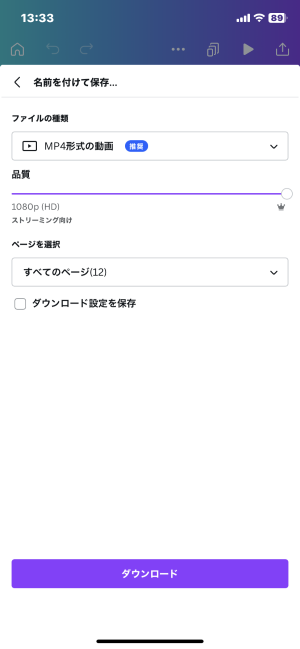
iPhoneやAndroidのCanvaアプリでは、「ページを個別のファイルとしてダウンロードする」機能は実装されていません。JPGやPNGの画像としてダウンロードする場合は別々にダウンロード保存できますが、動画ではまだできません。
ページを1件ずつ選択して保存
Canva Free版では、「ページを選択」から、動画を1件1件選択して保存していけば別々に保存できます。動画の数が5件、10件程度ならばこの方法でも良さそうですが、50件、100件もあるとどこまで保存したか分からなくなったり、管理が煩雑になったりします。
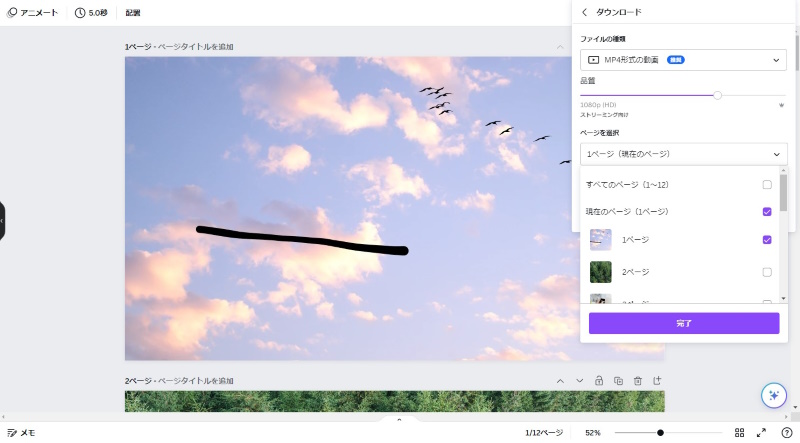
ミスや混乱を減らすには毎回「ページの選択>現在のページ」から表示しているページのダウンロードを行うようにすると少し失敗しにくくなります。
ファイル名を変更して区別
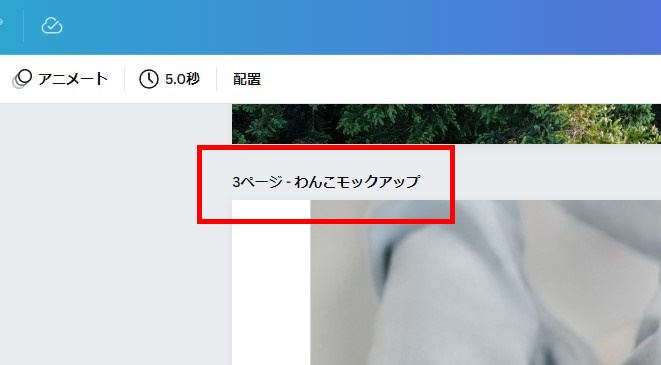
また、手間が増えますが、プロジェクト内の各デザインは「ページタイトルを追加」してファイル名を変更できます。
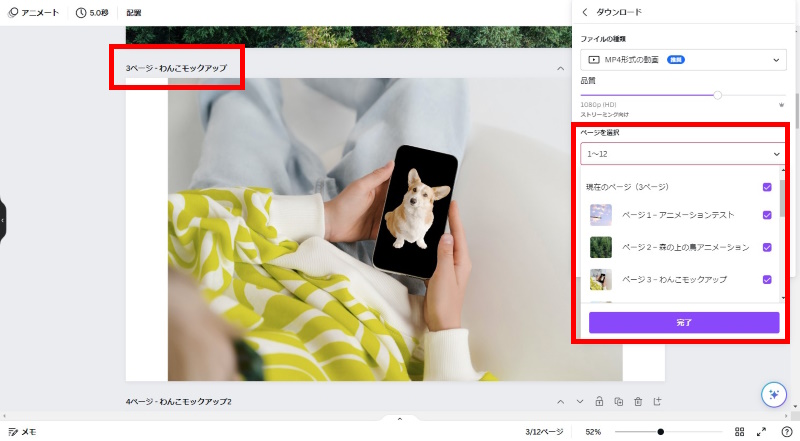
ファイル名を変えておけば、ダウンロードする時にも分かりやすくなります。また、保存した際のファイル名が「1.png」や「2.png」のようにならないのでファイルを判別しやすくもなります。
本当はプロジェクトごとに命名規則を変えられると便利なのですが、Canvaはまだファイル保存の際のファイル名の指定まではできないため、今後のアップデートに期待しましょう。
















